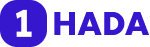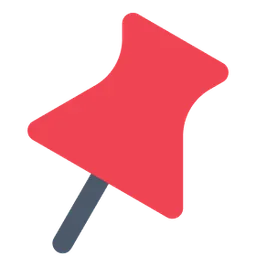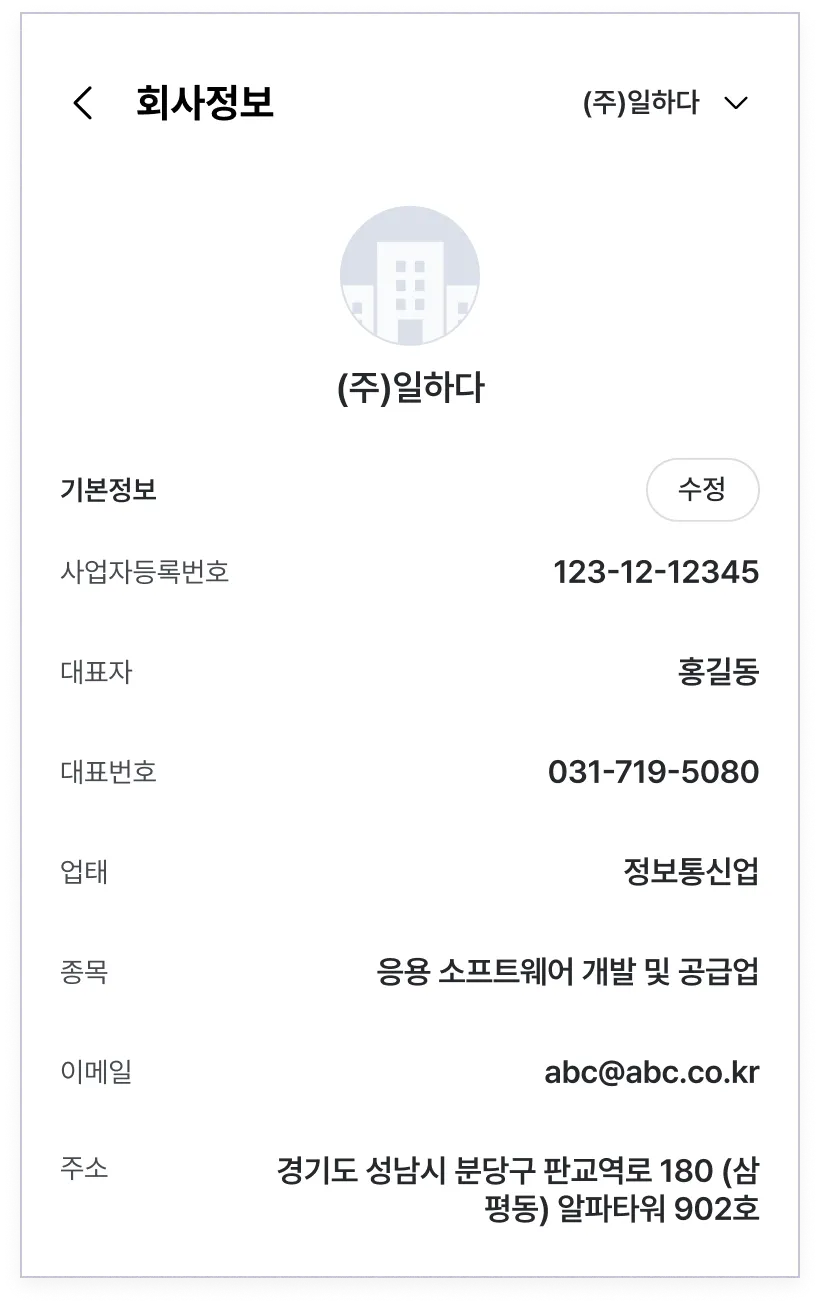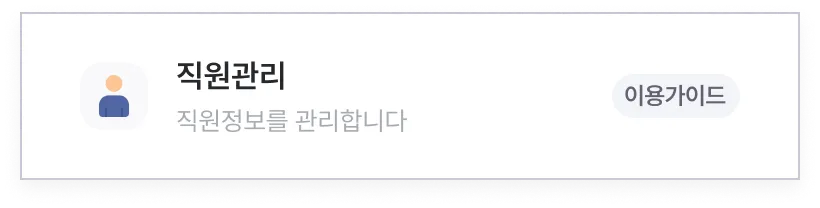“간편한 설정으로 1HADA를 시작하세요!”
회사 직인을 등록하고, 직원의 이름과 휴대폰 번호만 입력하면 바로 근로계약 기능을 이용할 수 있습니다.
1단계 : 회사 서명 또는 직인 등록하기
회사의 기본정보는 근로계약서, 세금계산서/현금영수증의 공급자 정보로 표시되며, 회사 직인 또는 전자서명을 등록하면 근로계약서의 사업주 서명란에 자동 반영됩니다.
1.
[더보기 → 회사정보] 메뉴로 이동합니다.
2.
회사 기본정보를 확인해주세요.
등록된 정보가 다른 경우, [수정] 버튼을 선택하면 기본정보를 수정할 수 있습니다.
사업자등록번호, 회사명, 대표자명은 수정할 수 없습니다.
오입력으로 인한 수정 필요 시, 고객센터 1:1문의로 문의주시기바랍니다.
3.
회사 직인의 [등록] 버튼을 선택합니다.
4.
전자서명을 작성하거나, 직인 이미지를 업로드하여 등록합니다.
등록한 서명 또는 이미지는 언제든 변경할 수 있습니다.
5.
등록된 서명 또는 직인은 근로계약서의 사업주 서명란에 자동 표시됩니다.
2단계 : 직원 등록하고 앱 설치 안내하기
간단하게 직원의 이름, 휴대폰번호만 입력해도 직원등록됩니다
1.
[더보기 → 직원관리] 메뉴로 이동합니다.
2.
직원의 이름과 휴대폰번호, 근무시간만 입력하면 직원 등록이 완료됩니다.
이후 직원에게 카톡으로 인적사항등록을 요청할 수 있습니다
3.
직원 등록 후, 직원정보의 [앱 설치안내] 버튼을 선택하면 직원에게 1HADA 앱 설치 URL을 문자로 전송할 수 있습니다.
인적사항 등록을 못한 직원은 [등록요청하기] 버튼을 누르면 추가 정보 요청이 직원에게 카카오 알림톡으로 전송됩니다.
3단계 : 직원 출퇴근시간 설정하기
1. 부서(현장)을 선택
2. 출근가능시간 및 출근사진촬영 여부 설정
출근 가능 시간 및 출근 사진 촬영 여부를 설정합니다.
출근 가능 시간이란. 직원이 출근 처리를 할 수 있는 시간 범위를 의미합니다.
예를 들어, 근무 시작 시간이 오전 9시인 직원에게 출근 가능 시간을 30분으로 설정하면, 오전 8시30분부터 9시30분까지 출근 처리가 가능합니다. 이 시간을 벗어나면 출근 처리가 불가능합니다.
(※ 출근 가능 시간이 지난 경우 관리자에게 출근 처리 요청을 할 수 있습니다.)
자율근무제란, 직원들이 하루 근로시간은 준수하면서 출퇴근 시간을 스스로 조정할 수 있도록 유연성을 부여하는 근무 제도입니다.
(예: 오전 9시 출근 → 오후 6시 퇴근 / 오전 8시 출근 → 오후 5시 퇴근)
3. 퇴근등록 설정
퇴근 등록 사용 여부와 사용 시 사진촬영 등록 여부를 설정합니다.
퇴근 가능 시간은 출근 가능 시간과 마찬가지로, 직원이 퇴근 처리를 할 수 있는 시간을 의미합니다.
4. 직원별 설정
[직원관리]에서 해당직원을 선택한 후 춭퇴근등록을 사용으로 설정하시면 됩니다.
4단계 : 1HADA 지급전용계좌 만들기
1. 지급전용계좌 발금
지급전용계좌를 발급 받으시면 1HADA에서 송금을 바로 할 수 있습니다.
[더보기] 또는 [회사정보] 메뉴에서 발급 신청할 수 있어요.
 [더보기] → 지급 계좌 발급받기
[더보기] → 지급 계좌 발급받기
•
지급계좌 발급이 완료되면 [더보기] 메뉴상단에 발급된 은행계좌번호와 출금가능금액이 표시됩니다.
•
표시된 출금가능금액을 클릭하거나 더보기 > 계좌거래내역을 선택하면 [계좌거래내역] 화면으로 이동합니다.
•
해당 메뉴에서 입금・출금 내역을 확인 할 수 있습니다.
 [회사정보] → 지급 계좌 발급받기
[회사정보] → 지급 계좌 발급받기
•
지급계좌발급 선택 후 은행을 선택합니다.
•
[거래계좌내역] 메뉴에서 출금가능금액을 확인할 수 있습니다.
2. 지급계좌로 송금하기
계좌번호를 선택하면 자동으로 복사되며, 은행 송금 시 붙여넣기로 사용할 수 있어요.
복사한 계좌번호로 금액을 송금해 주세요.
지급계좌의 예금주명은 1HADA지급전용계좌로 표시됩니다.
입금된 금액은 영업일 기준 익일 오후 12시 전까지 출금대기금액으로 표시됩니다.
12시 이후부터 출금가능금액에 자동 합산되어 출금이 가능합니다.
(출금수수료 건당 300원 부과)